データ使用量の設定
データ使用量の設定
モバイルデータ通信の使用量を確認したり、使用を制限することができます。
 ホーム画面で
ホーム画面で (アプリ一覧)
(アプリ一覧)
 (設定)
(設定)
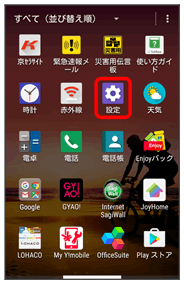
 データ使用量
データ使用量
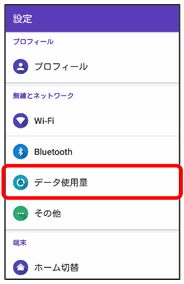
データ使用量画面が表示されます。
 データ使用量利用時の操作
データ使用量利用時の操作
モバイルデータをONにするかどうかを設定する
 データ使用量画面でモバイルデータ
データ使用量画面でモバイルデータ
- 確認画面が表示されたときは、画面の指示に従って操作してください。
- モバイルデータをタップするたびに、ON(
 )/OFF(
)/OFF( )が切り替わります。
)が切り替わります。
モバイルデータの利用を制限するかどうかを設定する
 データ使用量画面でモバイルデータ制限設定
データ使用量画面でモバイルデータ制限設定
- モバイルデータ制限設定をタップするたびに、ON(
 )/OFF(
)/OFF( )が切り替わります。
)が切り替わります。 - 確認画面が表示されたときは、画面の指示に従って操作してください。
- モバイルデータの利用を制限しているときは、グラフ上の横棒(オレンジ色)の右端を上下にドラッグすると、データ使用量の上限を設定できます。
- モバイルデータがONのときに利用できます。
データ使用量が増加したときに警告する容量を設定する
 データ使用量画面でグラフ上の横棒(灰色)の右端を上下にドラッグ
データ使用量画面でグラフ上の横棒(灰色)の右端を上下にドラッグ
- データ使用量は目安です。実際の使用量とは異なる可能性があります。
- モバイルデータがONのときに利用できます。
データ使用量をリセットする日を設定する
 データ使用量画面で日付をタップ
データ使用量画面で日付をタップ サイクルを変更…
サイクルを変更… 日付を上下にフリックして毎月のリセット日を選択
日付を上下にフリックして毎月のリセット日を選択 設定
設定
- モバイルデータがONのときに利用できます。
アプリケーションごとのデータ使用量を確認する
 データ使用量画面で、画面下部に表示されたアプリケーション名をタップ
データ使用量画面で、画面下部に表示されたアプリケーション名をタップ
バックグラウンドのモバイルデータ通信を制限する
 データ使用量画面で
データ使用量画面で
 バックグラウンドデータを制限する
バックグラウンドデータを制限する OK
OK
- バックグランドデータを許可をタップすると、バックグランドのデータ通信の制限が解除されます。
Wi-Fiを使用したデータの利用を制限するかどうかを設定する
 データ使用量画面で
データ使用量画面で
 Wi-Fiを表示する/Wi-Fiを非表示にする
Wi-Fiを表示する/Wi-Fiを非表示にする
- Wi-Fiを表示するに設定すると、画面上部にWi-Fiタブが表示されます。タップすると、Wi-Fiを使用したデータの使用量を確認/制限できます。
バックグラウンドのWi-Fiネットワーク利用を制限するかどうかを設定する
 データ使用量画面で
データ使用量画面で
 ネットワーク制限
ネットワーク制限 利用を制限するWi-Fiネットワークをタップ
利用を制限するWi-Fiネットワークをタップ
- Wi-Fiネットワークをタップするたびに、ON(
 )/OFF(
)/OFF( )が切り替わります。
)が切り替わります。